- ავტორი Abigail Brown [email protected].
- Public 2023-12-17 06:52.
- ბოლოს შეცვლილი 2025-01-24 12:14.
მთავარი წაღებები
- მალსახმობები არის მარტივი გზა მოსაწყენი, განმეორებადი ამოცანების ავტომატიზაციისთვის.
- მალსახმები შეიძლება ავტომატურად იმუშაოს დადგენილ დროს, ან როცა მიაღწევთ მდებარეობას.
- საკუთარი მორგებული მინი-აპების შექმნა მარტივია.
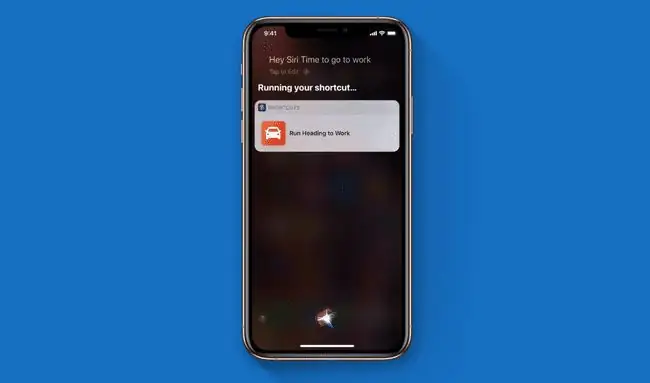
გახსოვთ iPod Music Quiz თამაში? ის უკრავდა სიმღერების ფრაგმენტებს თქვენი ბიბლიოთეკიდან და თქვენ უნდა გამოიცნოთ მელოდია. ახლა, იგივე თამაში ხელმისაწვდომია თქვენს iPhone-ზე. სად? ეს არის მალსახმობი მალსახმობების ავტომატიზაციის აპის შიგნით.
Shortcuts საშუალებას გაძლევთ ავტომატიზიროთ თითქმის ყველაფერი თქვენს iPhone-ზე, iPad-ზე ან HomeKit მოწყობილობებზე.მხოლოდ რამდენიმე ნაბიჯის გადატანით იმ თანმიმდევრობაში, რომლის შესრულებაც გსურთ, შეგიძლიათ გააკეთოთ გასაოცარი და გასაოცრად ძლიერი ავტომატიზაცია. ბევრი ადამიანი ათვალიერებს მალსახმობების აპს და უარყოფს მას, როგორც ძალიან რთულს, მაგრამ ეს პირიქითაა. მალსახმობების გამოყენება რეალურად აადვილებს, აჩქარებს და ამარტივებს საქმეს. სხვა ადამიანების მიერ შექმნილი მალსახმობებიც კი შეგიძლიათ ჩამოტვირთოთ.
"საუკეთესო მალსახმობები ყოველთვის ნაკლებად რთულია."
„საინტერესოა გაჩერდე და მოძებნო შაბლონები შენს [ყოველდღიურ ცხოვრებაში]“, განუცხადა Lifewire-ს საიმონ ბ. სტოვრინგმა, Shortcuts-ის კომპანიონური აპლიკაციის Scriptable-ის შემქმნელმა. „როდესაც არსებობს ქცევის ნიმუში, რასაც ყოველდღიურად აკეთებთ, შეიძლება იყოს შესაძლებლობა შექმნათ მალსახმობი, რომელიც ამარტივებს.”
როგორ მუშაობს მალსახმობები iOS-ზე
Shortcuts არის iPhone (და iPad) აპი, რომელიც საშუალებას გაძლევთ შექმნათ მარტივი ან რთული ავტომატიზაცია სიაში „სამოქმედო ბლოკების“გადატანით. ეს ქმედების ბლოკები მოწოდებულია თქვენი აპების მიერ და ბევრი მათგანი ახლახან არის ჩაშენებული. მალსახმობის გაშვებისას ის ამ ბლოკებს თანმიმდევრობით აწარმოებს.
მოდი ავიღოთ მარტივი მაგალითი იდეის გასაგებად. ქვემოთ მოცემულია Apple-ის საკუთარი ტექსტის ბოლო სურათის მალსახმობი.
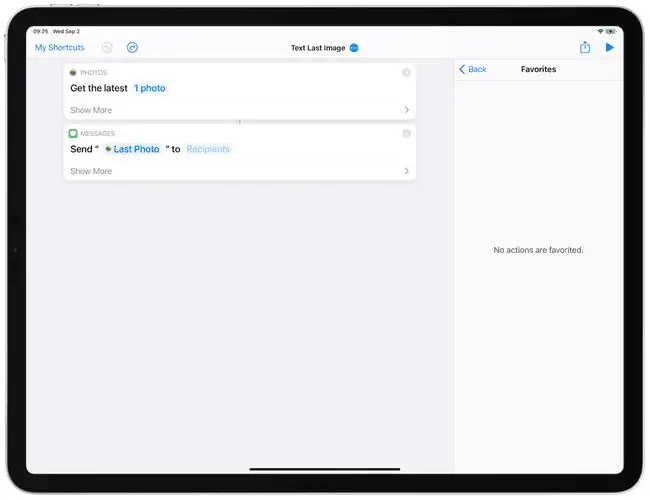
ეს მალსახმობი აიღებს თქვენს მიერ გადაღებულ უახლეს ფოტოს და უგზავნის თქვენს არჩეულ პირ(ებ)ს. თქვენ დაამატებთ სახელების სიას ღილაკზე „მიმღებების“დაჭერით, შემდეგ კი სიიდან არჩევით. მალსახმობის გაშვებისას ის მყისიერად გაუგზავნის ფოტოებს ამ ადამიანებს.
შეგიძლიათ გაუშვათ მალსახმობები მრავალი გზით. თქვენ შეგიძლიათ განათავსოთ ხატულა მთავარ ეკრანზე, ისევე როგორც აპლიკაცია. თქვენ შეგიძლიათ გაუშვათ ისინი გაზიარების ფურცლებიდან (პატარა სლაიდი პანელი, რომელიც საშუალებას გაძლევთ გააგზავნოთ ნივთები სხვა აპებისა და სერვისების მეშვეობით, როგორიცაა Messages და AirDrop), ასევე შეგიძლიათ ავტომატურად გაუშვათ კონკრეტულ დროს, ან როცა ჩამოხვალთ ან წახვალთ. ადგილმდებარეობა. და მიუხედავად იმისა, რომ შესაძლებელია გიჟურად რთული მალსახმობების შექმნა, ეს სულაც არ არის საჭირო.
„საუკეთესო მალსახმობები ყოველთვის ნაკლებად რთულია“, განუცხადა მალსახმობების ავტორმა ჯორდან მერიკმა Lifewire ელექტრონული ფოსტით.
რატომ ვიწუხოთ მალსახმობებით?
„როდესაც სწორად კეთდება, ავტომატიზაცია დაზოგავს თქვენს დროსა და ძალისხმევას“, ამბობს მერიკი. "დავალების ავტომატიზაცია, რომელიც შეიცავს რამდენიმე საფეხურს, ნიშნავს, რომ თქვენ არ გჭირდებათ მათი შესრულება."
შეიძლება მოკლე დრო დასჭირდეს მალსახმობის შექმნას, მაგრამ როგორც კი ამას გააკეთებთ, აღარასოდეს მოგიწევთ ამ მოსაწყენი, განმეორებადი ნაბიჯების შესრულება. ბოლოს და ბოლოს, სწორედ ამისთვისაა კომპიუტერები.
„როდესაც თქვენ გაქვთ დავალება ავტომატიზირებული, რათა ის უფრო ეფექტური გახადოთ, ის, როგორც წესი, თქვენთვის უფრო მოსახერხებელია“, - ამბობს სტვრინგი.
ბოლო ხაზი
ეს მარტივია. გახსენით მალსახმობების აპი თქვენს iPhone-ზე ან iPad-ზე ახლავე (ან ჩამოტვირთეთ იგი App Store-დან), შემდეგ გადახედეთ მასში არსებული მალსახმობების მაგალითებს. განაგრძეთ და შეამოწმეთ Apple-ის მუსიკალური ვიქტორინის მალსახმობი, სანამ მასში ხართ. თქვენ შეგიძლიათ ჩაწეროთ მალსახმობის „კოდში“იმის სანახავად, თუ როგორ შეიქმნა იგი, რაც შესასწავლად შესანიშნავი გზაა. კიდევ ერთი კარგი ადგილი მალსახმობების საპოვნელად არის ამ subreddit-ზე.
რა შეგიძლიათ გააკეთოთ მალსახმობებით?
აიფონს შეუძლია წაიკითხოს NFC ტეგები, ასე რომ თქვენ შეგიძლიათ დააჭიროთ სტიკერს Bluetooth დინამიკზე, შემდეგ კი მალსახმობი დააკავშირებს თქვენს iPhone-ს. შეგიძლიათ საყვარელი ალბომების ბარათებზე სტიკერებიც კი დადოთ, შემდეგ კი iPhone-ზე შეხებით დაუკრათ.
აი, მე ვიყენებ. როდესაც მე გავუშვა ჩემი ფილმის ყურების აპლიკაცია iPad-ზე, ის ავტომატურად უკავშირდება დინამიკს, ჩართავს Do Not Disturb და ეკრანის სიკაშკაშეს 100%-ზე აყენებს. ყველაფერი ჩემი ჩარევის გარეშე.
ახლა კიდევ ერთხელ გადახედეთ ზემოთ მოცემულ ეკრანის სურათს, რომელსაც ირგვლივ სუფთა iPad-ის ჩარჩო აქვს. სურათის გარშემო ჩარჩო დაემატა მომენტებში, მორგებული მალსახმობის გამოყენებით.
მოდით დავასრულოთ Simon B. Støvring-ის საყვარელი მალსახმობი.
„ჩემს ოჯახში თითქმის ყოველთვის უკანასკნელი ვარ, ვინც დასაძინებლად მიდის, - ამბობს სტოვრინგი, - ასე რომ, მე მაქვს მალსახმობი, რომელსაც ყოველ ჯერზე ვიძინებ, რაც უზრუნველყოფს ჩემს ბინაში ყველა შუქის გამორთვას. და იწყებს ძილის მიკვლევას AutoSleep აპით."
ახლა ეს საკმაოდ მოსახერხებლად ჟღერს.






